百度网盘如何修改二级密码 百度网盘修改二级密码的详细教程
百度网盘是一个提供文件的网络备份、同步和分享服务的软件。那么,百度网盘想要修改二级密码,具体该怎么操作?下面就是百度网盘修改二级密码的详细教程,一起来看看吧!
百度网盘如何修改二级密码?百度网盘是一个提供文件的网络备份、同步和分享服务的软件。那么,百度网盘想要修改二级密码,具体该怎么操作?下面就是百度网盘修改二级密码的详细教程,一起来看看吧!
1、将百度网盘打开并登录。
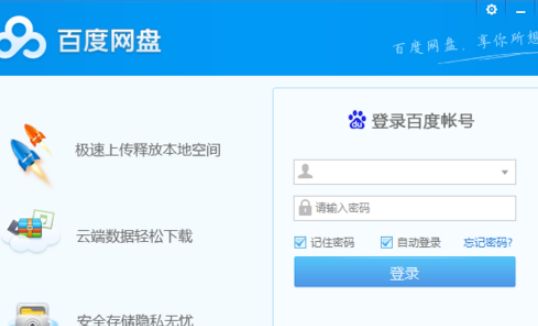
2、然后点击主页右上角的【设置图标】。
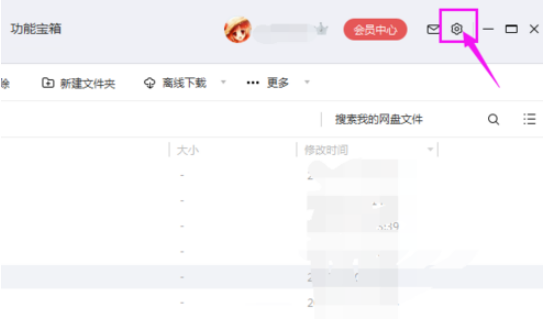
3、在下拉菜单中点击【设置】。
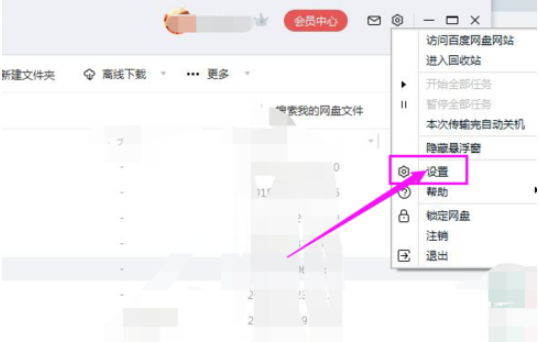
4、在设置页面,点击左侧的【安全】。
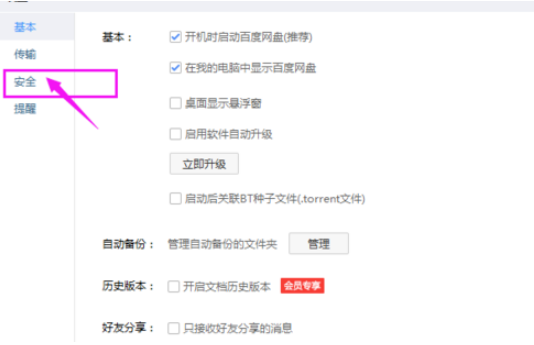
5、找到【二级密码】,点击【修改密码】。
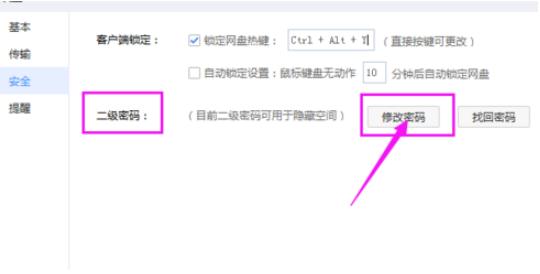
6、填写原密码、新密码并确认,点击【确定】即可。
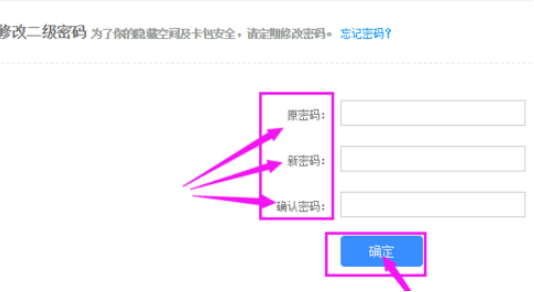
上面就是百度网盘修改二级密码的详细教程,是不是非常简单?更多相关教程,请继续关注系统之家。





















